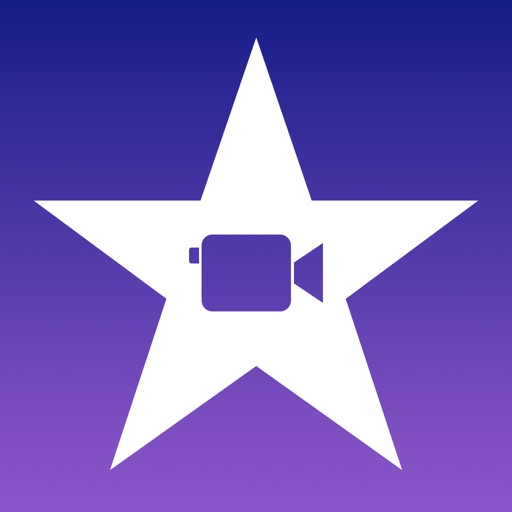iPhoneのアプリ「iMovie」の使い方について
・iPhoneを買ったときに入ってた動画編集アプリ「iMovie」ってどんな事ができるの?
・動画の編集ってむずかしいのかな?
・で、iMovieってすごいの?
という疑問にお答えします。
今回は、iMovieで作成できる動画・編集方法などをまとめてみました。
iPhoneのアプリ「iMovie」は無料の動画編集アプリ

iPhoneの動画編集アプリ「iMovie」は、iOS7以上(iPhone6以上)なら無料で使うことのできるアプリです。
動画編集の機能
- 動画/写真の追加・削除・並び替え
- 動画のトリミング
- 動画を重ねる(PIP・クロマキー合成など)
- テキスト入力(テロップ)
- .BGMを追加(プリセット80種類)
- .フィルタ/テーマによる全体の雰囲気を変更する
- 一つの動画として保存
などの標準的な機能に加え、Apple製なので、
- 余計な企業クレジットが入らない
- 4K高画質で保存できる
- 全て無料(iPhone6以上[iOS7以上])
と、かなり実用性があるアプリです。
※iMovie(Appストアよりインストール)
でも動画編集のアプリだけあって、やはり慣れていない初心者のかたには
「直感的に」使うには、少し難しい部分もあるのかなと思います。
今回は、iPhone版iMovieを実際に使って、
そして動画を作成するためのステップを紹介したいと思います。
【まずは通してやってみる】無料アプリで手軽に作れる動画編集
iPhoneで動画編集をしてムービーを作ろう!
1.動画/写真の追加・削除・並び替え/2.テキスト入力(テロップ)/3.BGMを追加/4.フィルタ/テーマによる全体の雰囲気を変更する/5.一つの動画として保存/6.保存時画質を選択できる、等の説明はこちらの記事にて紹介をしています。
iPhoneの写真を動画にする!スライドショーを作る方法
iPhoneでたくさんの写真を動画にする、スライドショーの作り方を紹介しています。
BGMやタイトルなどの設定が可能/写真の追加・削除・並び替えが簡単/写真ごとに文字の書き込みができる。/動画ファイルとして保存/最高画質で保存できる/後から動画の追加・削除の変更ができる
等の説明はこちらの記事にて紹介しています。
【iMovie】動画編集、最初の一歩から次のステップへ
「iMovie」で動画をつなげる方法(追加・削除・並び替え)
複数の動画を一つの動画/結合する動画に、後から動画の追加・削除・並び替えの変更ができる/最高画質で保存できる、等の説明はこちらの記事にて紹介しています。
動画の真ん中をカット!ムダを消してつなげる方法(トリミング)
ひとつの動画の中にある「ムダな部分」を切り取って「一つの動画」にする方法を
iMovieで動画に音楽を追加する。
Phoneで撮影・編集した動画にBGM、音楽を追加、またもともとある80種類のサウンドトラックから音楽を選択して動画に音楽を追加する方法、iMovie以外の音楽を使う場合の注意点などを紹介しています。
iMovieで動画に字幕をつける方法
iPhoneで撮影した動画に、しゃべった言葉の字幕をいれたい、セリフを強調したい!、文字でツッコミを入れたい!など、iMovieを使って字幕を入れる方法は、こちらの記事に紹介しています。
iMovieで作成した動画を保存する方法
iPhoneのiMovieで動画を編集・作成したけど、どうやって保存すればいいのかな?、どこにボタンが有るのかな?、どういう形式になるのか?といった動画の保存方法についてこちらの記事に紹介しています。
iMovieで作成した動画は、MOV形式で保存をされます。
【アイデアを詰め込む】動画をもっと、おもしろくする。
iPhoneのiMovieでエンドロールを実現!エンディングを作る方法
iMovieを使ったエンディングの作り方、また、エンドロールについての作り方も紹介しています
動画を並べて比較動画を作成する
2つの動画を右左や上下に並べた「比較動画」の作り方を紹介しています。
動画を重ねる方法。ピクチャー・イン・ピクチャー
一つの動画に、別の動画で重ねて小さく表示する「ピクチャー・イン・ピクチャー」という機能をつかい、iPhoneのiMovieで動画を重ねる方法をご紹介しています。
iMoiveで音声を吹き込む。気軽にナレーションを録音
現在撮影している動画や編集した動画の上に、ナレーションやアニメーションのアフレコのように後から録音するような、新しく音声を追加する方法を紹介しています。
グリーン/ブルースクリーン(クロマキー合成)
「人物と背景」といった、被写体と背景など合成動画を作るとき、背景をグリーンにした動画と背景を合成する「クロマキー合成」という手法があります。iPhone版のIMovieでは、このクロマキー合成をして、「合成動画」を作成することができます。こちらではクロマキー合成(合成動画)の作成紹介しています。
【疑問】iMovieって。できることが少ない?
iMovieを使っていくと、
・テキストをもっと自由に配置したいなぁ
・BGMの他に効果音も入れたいなぁ
というふうに物足りなさを感じる人もいます。
iMovieは、私が実際に扱った感じですと「入門用」の動画編集アプリです。
・自由に3個以上の動画を重ねることができない
・複数の音楽をBGMとして使うことができない
・テキストフォントが少ない
・テキストを自由に並べられない
・エンドロールが作りにくい。
など、動画編集における制限があります。でも、この制限があることにより
「どこをタップすればいいか迷わない」
「間違ってボタンを押さない」
などのメリットがあり
「よくわからないけど、まずは動画を作ってみよう!」
という人、
つまり今から動画編集を始めてみよう!
というひとには満足の行く動画編集アプリですね。
もし物足りなければ、次のステップへの扉が開いたんですよきっと。
少し高機能な動画編集アプリを探したり、パソコンの動画編集をしてみましょう。
【iMovie】iPhoneで動画編集をはじめよう!
今回は、iPhone版iMovieの使い方についての「まとめ」を紹介しました。
iMovieは、はじめて動画を扱う上で、まずおすすめするアプリの一つです。
このアプリの使い方を覚えるだけで「動画編集」がどんなものか理解できます。
また、実用的にも申し分のないアプリなので、本気で動画編集をする人以外でも、「動画と動画をつなげる」など覚えておくとちょっとしたときに便利だと思います。
ぜひ、iMovieを使って、楽しい動画を作成してみてくださいね。
用意する動画については、こちらの記事は撮影についてのポイントを説明した記事です。参考までにご覧ください。
iMovieを使ってみて、次のステップへ行きたい方は、
iPhoneでの動画編集についてこちらの記事で紹介をしています。